Pentru a putea selecta Vezi ca: Panasonic P2 pentru a reveni la structura de directoare a unui pas înapoi, ieși din dosar, care conține subfoldere: AUDIO, CLIP, ICOANA, PROXY, VIDEO.
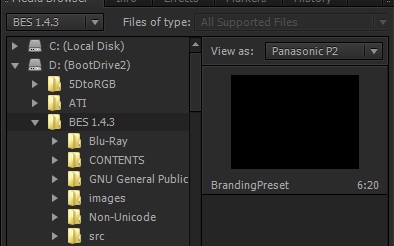
31. Saltăm articulațiile în modul ecran complet. Precum și cheile pentru a trece de-a lungul cusături pe cronologie schimbate, acestea s-au schimbat și pe măsură ce trece prin articulații în modul ecran complet în panoul de program - sunt responsabile pentru ea tastele săgeți sus și în jos.

32.Rezeme piese pe linia de timp. Pentru a tăia piesa selectată în locul unde se află capul de redare, apăsați combinația de taste: Ctrl + K.
Pentru a reduce toate clipurile pe toate melodiile, apăsați combinația de taste: Shift + Ctrl + K.
Apăsați cifra 2 și combinația dintre Ctrl + K și vor fi reduse cu cleme de pe prima și a doua piste.
33. Fiecare fereastră are un clip propriu. Luați în considerare exemplul a două clipuri cum să faceți fereastra Source să meargă la un clip, iar în fereastra programului să fie alta. Deci, în mod prestabilit, clipul din a doua piesă va fi afișat în fereastra programului (fereastra din dreapta). Acum, selectați titlul primei melodii și apăsați tasta F (cadru de potrivire). Clipul din prima piesă se deschide în fereastra Sursă (fereastra din stânga).
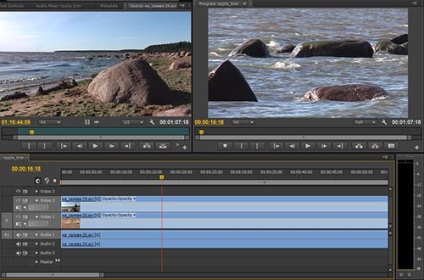
În caseta Source, din lista verticală, selectați elementul: Gang Source și Programul (cravată fereastra Source și programul).
Acum, când mutați capul de joc (indicatorul de timp actual) pe cronologie (curățare), două imagini din două ferestre vor fi actualizate sincron. Dacă pornim redarea, imaginea din fereastra Sursă va fi actualizată când apăsăm pauza.
Articole similare
Trimiteți-le prietenilor: